La réinitialisation d'usine de votre téléphone Samsung permet de corriger les dysfonctionnements du système, d'effacer les données existantes et les paramètres personnalisés, et de résoudre d'autres problèmes logiciels sur l'appareil. Mais que se passe-t-il lorsque vous souhaitez réinitialiser un téléphone Samsung mais que vous ne vous souvenez pas du mot de passe ? Comment réinitialiser un téléphone Samsung verrouillé ?
Il est difficile de réinitialiser un téléphone Samsung verrouillé sans mot de passe, car vous avez besoin d'un mot de passe pour autoriser la demande de réinitialisation. Difficile, mais pas impossible.
Heureusement, ce guide révèle des instructions simples sur la réinitialisation d'usine de Samsung sans mot de passe. Les méthodes décrites ci-dessous sont faciles à exécuter sur votre téléphone Samsung, alors suivez les étapes ci-dessous et réinitialisez votre téléphone Samsung verrouillé.
Dans cet article
Réinitialisation d'usine de Samsung sans mot de passe en un clic
Vous souhaitez réinitialiser votre téléphone Samsung, mais vous n'avez pas le mot de passe ? Essayez Dr.Fone – Déverrouillage de l'écran (Android).
Dr.Fone - Déverrouillage de l'écran est un logiciel facile à utiliser, conçu pour débloquer n'importe quel téléphone Android, y compris les derniers téléphones Samsung comme la série Galaxy S24. Dr.Fone peut déverrouiller tous les types de mots de passe de sécurité, y compris les codes d'accès, les codes PIN, les motifs et la sécurité biométrique sans effacer les données existantes pour de nombreux téléphones Samsung.
Si vous souhaitez réinitialiser un téléphone Samsung et que vous ne vous souvenez pas du mot de passe, Dr. Fone - Déverrouillage de l'écran est la meilleure solution pour déverrouiller votre téléphone rapidement et réinitialiser l'appareil. Téléchargez l'outil sur votre ordinateur et suivez les étapes ci-dessous :
- Lancez l' outil Dr.Fone - Déverrouillage de l'écran sur votre ordinateur et connectez votre téléphone Samsung à l'ordinateur à l'aide d'un câble USB.
- Allez dans la section Toolbox (Boite à outils) sur le côté gauche de l'écran. Ensuite, cliquez sur le mode Déverrouillage d'écran.

- Ensuite, sélectionnez votre type d'appareil. Cliquez sur Android pour déverrouiller votre téléphone Samsung.

- On vous demandera si vous souhaitez déverrouiller l'écran Android ou supprimer le verrouillage Google FRP. Sélectionnez Déverrouiller l'écran Android et continuez.

- Ensuite, sélectionnez Samsung comme marque d'appareil et choisissez Supprimer sans perte de données.

- Sur l'écran suivant, entrez votre nom de marque, le nom de votre appareil et le modèle de votre appareil. Cochez ensuite la case située en dessous de l'écran à côté de J'accepte l'avertissement et je suis prêt à continuer. Cliquez sur Suivant.

- Confirmez le déverrouillage de l'écran en tapant le code "00000000000" dans le champ de texte ci-dessous. Cliquez ensuite sur Confirmer.

- Dr.Fone affichera une instruction en 3 étapes pour mettre votre téléphone Samsung en mode téléchargement. Suivez les instructions pour commencer le processus de déverrouillage de l'écran Samsung.

Attendez que Dr.Fone vous informe que le processus est terminé. Procédez ensuite à la réinitialisation d'usine de votre téléphone Samsung sans le mot de passe.
Comment réinitialiser un téléphone Samsung verrouillé à l'aide du mode de récupération Samsung
Une autre façon de réinitialiser un téléphone Samsung sans mot de passe consiste à utiliser le mode de récupération Samsung. Le mode de récupération Samsung est un outil intégré aux appareils Samsung qui vous permet de résoudre plusieurs problèmes logiciels, de déverrouiller et de réinitialiser votre téléphone Samsung.
Voici comment réinitialiser un téléphone Samsung verrouillé à l'aide du mode de récupération Samsung :
- Éteignez le téléphone Samsung en utilisant le bouton d'alimentation.
- Maintenez enfoncés les boutons Bixby et Volume Haut ensemble pendant environ 5 secondes. Ensuite, maintenez le bouton d'alimentation en appuyant sur les boutons Bixby et Volume Haut.
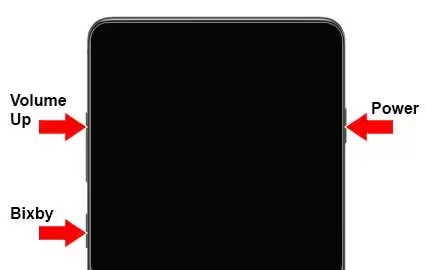
- Lorsque votre téléphone Samsung vibre, relâchez les boutons et laissez le téléphone afficher l'écran de récupération Android.
- Vous verrez une liste d'options surlignées en bleu. choisissez l'option Effacer les données/Réinitialisation d'usine. Vous pouvez également utiliser les touches Volume haut et Volume bas pour faire défiler les options si votre écran est défectueux ou cassé.
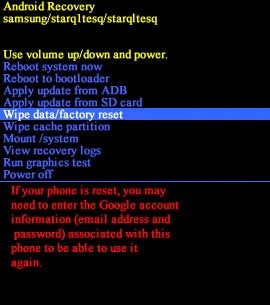
- Cliquez sur Oui lorsque vous voyez l'avertissement à l'écran pour réinitialiser le téléphone Samsung sans mot de passe.
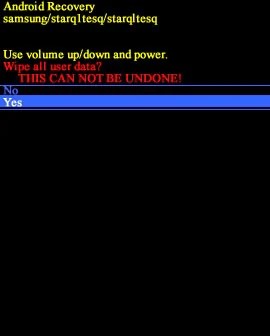
- Lorsque le processus est terminé, choisissez Redémarrer le système maintenant et attendez que votre téléphone redémarre.
Vous pouvez soit utiliser votre téléphone Samsung comme s'il était neuf, soit restaurer votre sauvegarde Android sur votre téléphone Samsung.
Comment réinitialiser un téléphone Samsung verrouillé via le Gestionnaire de périphériques Android
Saviez-vous que vous pouvez également réinitialiser votre téléphone Samsung sans mot de passe à l'aide de la fonction Android Device Manager de votre téléphone ? Android Device Manager (ADM) vous permet de gérer et de sécuriser votre téléphone Samsung en cas de perte ou de vol, grâce à des fonctionnalités telles que la visibilité du système et la gestion des applications.
Voici comment réinitialiser un téléphone Samsung verrouillé via le Gestionnaire de périphériques Android :
- Allez sur le site de gestionnaire de périphériques Android et connectez-vous à votre compte Google en utilisant votre identifiant et votre mot de passe.
- Sélectionnez votre téléphone Samsung.
- Vous verrez des options pour soit "Faire sonner" ou "Effacer l'appareil". Cliquez sur Effacer et suivez les instructions à l'écran pour réinitialiser votre téléphone Samsung sans mot de passe.
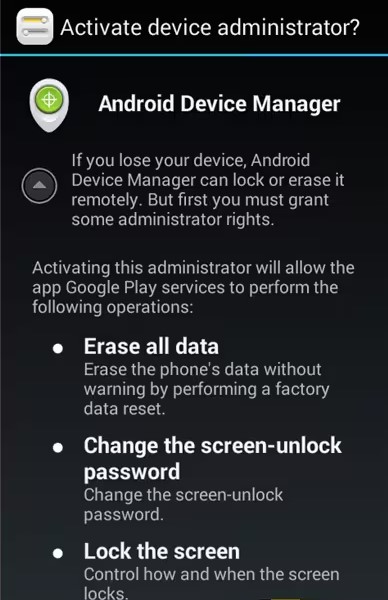
Réinitialiser un téléphone Samsung sans mot de passe via Find My Mobile
L'application Find My Mobile de Samsung est un service gratuit intégré aux téléphones Samsung qui permet à l'utilisateur de localiser et de sauvegarder ou d'effacer à distance un téléphone Samsung. Lorsque vous perdez votre téléphone ou que vous ne pouvez pas y accéder immédiatement, vous pouvez utiliser la fonction Find My Mobile de Samsung pour réinitialiser l'appareil Samsung à distance.
Conseil: Vous ne pouvez utiliser Samsung Find My Mobile pour réinitialiser votre téléphone Samsung que si vous disposez d'un compte Samsung actif et que votre appareil Samsung est enregistré sur ce compte Samsung.
Voici comment réinitialiser Samsung sans mot de passe à l'aide de Samsung Find My Mobile :
- Ouvrez le navigateur de votre PC et allez sur le site Web Samsung Find My Mobile. Connectez-vous à votre compte Samsung à l'aide de votre adresse électronique et de votre mot de passe.
- Accédez à la page Find My Mobile et vous devriez voir une liste d'appareils Samsung liés à votre compte. Sélectionnez votre téléphone Samsung et assurez-vous que l'appareil est en ligne.
- Ensuite, choisissez Effacer les données et entrez le mot de passe de votre compte Samsung pour autoriser l'invite. Tant que votre téléphone Samsung est en ligne, Samsung Find My Mobile le réinitialisera automatiquement.
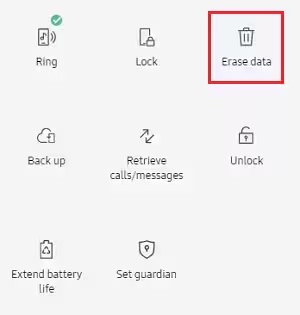
Comment réinitialiser un téléphone Samsung verrouillé par Google Find My Device
Tout comme Find My Mobile de Samsung, Google Find My Device vous permet également de contrôler à distance votre téléphone Samsung et d'exécuter plusieurs fonctions telles que le verrouillage ou la réinitialisation d'usine de l'appareil à partir de votre ordinateur. Cependant, vous devez disposer d'un compte Google actif pour utiliser cette méthode et votre téléphone Samsung doit être lié à votre compte Google.
Voici comment effectuer une réinitialisation d'usine Samsung sans mot de passe via Google Find My :
- Sur votre PC, ouvrez le navigateur Google Chrome et accédez au site Google Find My.
- Connectez-vous à votre compte Google en utilisant l'adresse Gmail et le mot de passe corrects. Vous verrez le nom de votre appareil dans la barre latérale gauche de l'écran.
- Cliquez sur Effacer l'appareil et entrez votre mot de passe si demandé. Google enverra immédiatement une commande à distance pour réinitialiser aux paramètres d'usine le téléphone Samsung lorsqu'il sera en ligne.
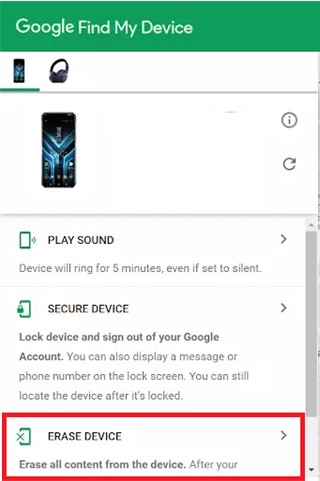
- Attendez que la réinitialisation d'usine soit terminée sur votre téléphone Samsung. Ensuite, reconfigurez l'appareil ou restaurez une sauvegarde à partir de vos archives ou du nuage Samsung.
[Bonus] Sauvegarder les données de Samsung avant la réinitialisation d'usine pour éviter la perte de données
La réinitialisation d'usine est l'une des options de réinitialisation les plus difficiles à effectuer sur votre téléphone Samsung. Lorsqu'elle est autorisée, la réinitialisation d'usine supprime toutes les données et tous les fichiers existants et rétablit le téléphone dans son état d'origine, comme s'il était neuf. Si vous ne voulez pas perdre tous vos fichiers importants et vos données Samsung, il est conseillé de sauvegarder vos données Samsung sur votre ordinateur avant d'effectuer une réinitialisation d'usine.
La meilleure méthode pour sauvegarder les données de Samsung sur un PC avant la réinitialisation d'usine consiste à utiliser l' outil MobileTrans -Sauvegarde et restauration. MobileTrans -Sauvegarde et restauration est un outil facile à utiliser qui peut sauvegarder plus de 18 types de fichiers et de données Samsung sur un PC.
Wondershare MobileTrans
Sauvegardez facilement vos données sur votre ordinateur
- • Aucune perte de données. Aucune fuite de données.
- • Prise en charge de diverses données, notamment les fichiers, les photos, les vidéos, les applications, les contacts, etc..
- • Compatible avec des milliers de types d'appareils sous Android et iOS.

 4.5/5 Excellent
4.5/5 Excellent
Téléchargez et installez l'outil MobileTrans Sauvegarde et Restauration sur votre ordinateur et suivez ce guide :
- Lancez MobileTrans et connectez votre téléphone au PC à l'aide d'un câble USB.
- Sélectionnez Sauvegarde dans le module Sauvegarde et Restauration de téléphone et choisissez les fichiers Samsung que vous souhaitez sauvegarder.
- Cliquez sur Démarrer et attendez que le processus de sauvegarde soit terminé.

Une fois l'opération terminée, vous pouvez sécuriser votre copie de sauvegarde à l'aide d'un mot de passe personnalisé. Vous pouvez également restaurer la sauvegarde sur votre téléphone Samsung une fois la réinitialisation d'usine terminée à l'aide de la fonction MobileTrans - Restauration du téléphone.
Mots de fin
En résumé, il existe différentes méthodes pour réinitialiser un téléphone Samsung sans mot de passe. Vous pouvez effectuer une réinitialisation d'usine sur un téléphone Samsung verrouillé via Google ou Samsung Find My, Gestionnaire de périphériques Android, ou en plaçant directement l'appareil en mode de récupération.
Cela dit, il est essentiel de sauvegarder les données de votre téléphone Samsung sur votre ordinateur avant d'effectuer une réinitialisation d'usine sur l'appareil. En effet, une réinitialisation d'usine efface tous les paramètres personnalisés et toutes les données personnelles de l'appareil une fois qu'elle est terminée. Vous pouvez toujours restaurer une sauvegarde de votre appareil après la réinitialisation d'usine.

 4.5/5 Excellent
4.5/5 ExcellentFAQ
-
Est-ce que je perds toutes mes données après une réinitialisation d'usine de mon téléphone Samsung ?
Oui, vous perdez toutes vos données Samsung lorsque vous réinitialisez votre téléphone. Une réinitialisation d'usine est un processus profond qui efface tous les paramètres personnalisés et les données personnelles de votre téléphone Samsung afin de résoudre les problèmes logiciels existants. En d'autres termes, une réinitialisation d'usine rétablit votre appareil tel qu'il était au moment où vous l'avez acheté, avec la dernière mise à jour logicielle de l'appareil. -
Pourquoi ne puis-je pas réinitialiser mon téléphone Samsung ?
Il y a plusieurs raisons possibles à cela. Si votre téléphone Samsung est protégé par le FRP de Google, vous ne pouvez pas réinitialiser l'appareil, surtout pas sans le mot de passe. De même, si le bouton d'alimentation ou de volume de votre appareil est endommagé, vous ne pouvez pas réinitialiser l'appareil directement. Il en va de même si vous n'appuyez pas sur les boutons dans le bon ordre.




